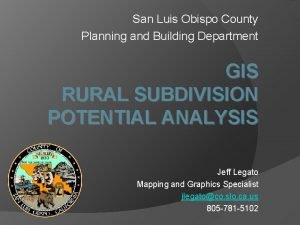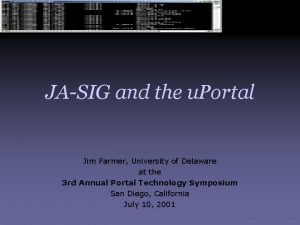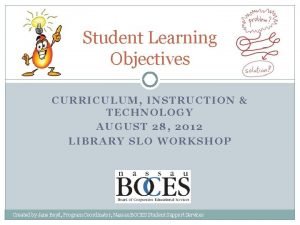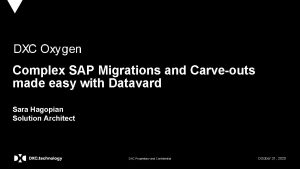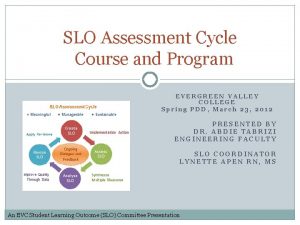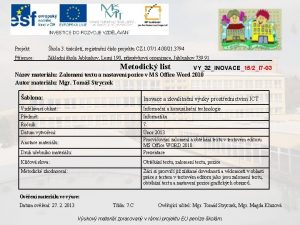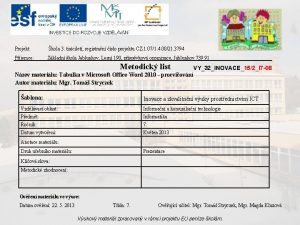Projekt kola 3 tiscilet registran slo projektu CZ

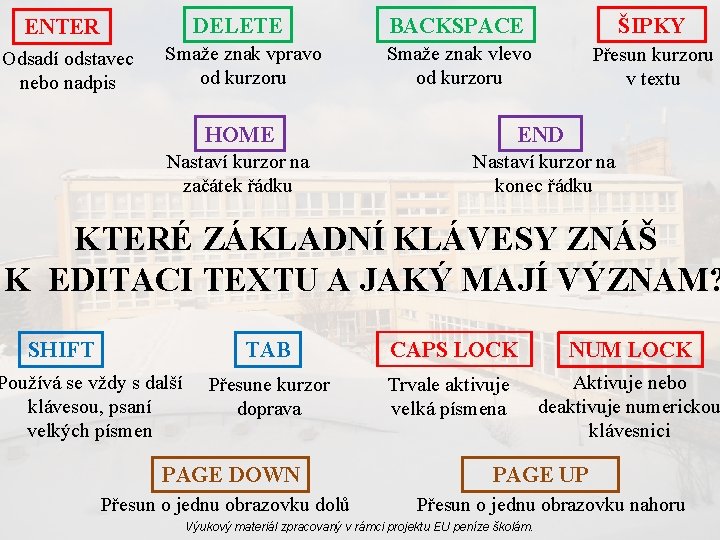

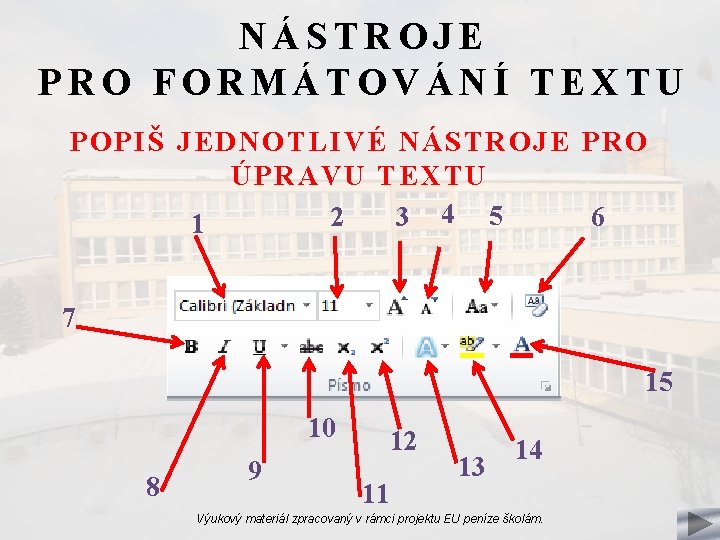



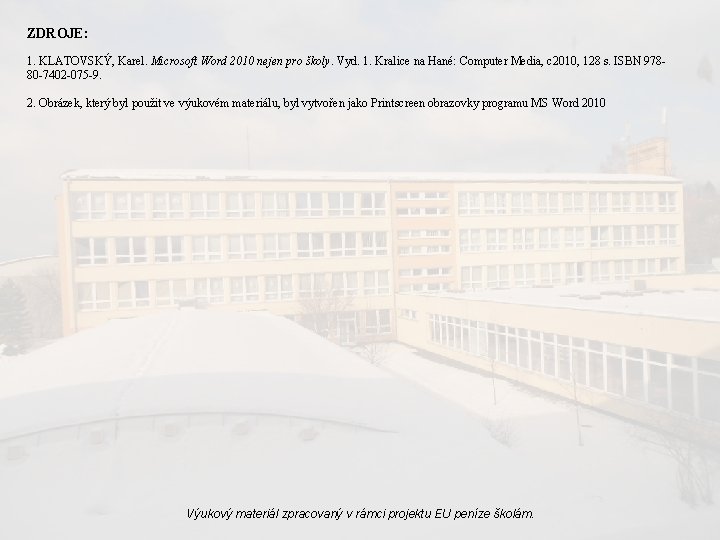
- Slides: 8

Projekt: Škola 3. tisíciletí, registrační číslo projektu CZ. 1. 07/1. 4. 00/21. 3794 Příjemce: Základní škola Jablunkov, Lesní 190, příspěvková organizace, Jablunkov 739 91 Metodický list Název materiálu: Úprava textu - opakování Autor materiálu: Mgr. Magda Kluzová VY_32_INOVACE_7/3_I 6 -01 Šablona: III/2 Inovace a zkvalitnění výuky prostřednictvím ICT Vzdělávací oblast: Informační a komunikační technologie Předmět: Informatika Ročník: 6. Datum vytvoření: Druh učebního materiálu: Leden 2013 Opakování základů psaní s využitím základních kláves a úpravy textu Prezentace Klíčová slova: Kurzor, základní klávesy, bloky, základy formátování Metodické zhodnocení: Žáci si zopakují základní klávesy sloužící k editaci textu, způsoby ohraničení textu do bloku a následné úpravy textu – vzhled (typ) písma, velikost písma, řez písma, barva písma, zvýraznění textu Anotace materiálu: Ověření materiálu ve výuce: Datum ověření: 8. 1. 2013 Třída: 6. B. Ověřující učitel: Mgr. Magda Kluzová Výukový materiál zpracovaný v rámci projektu EU peníze školám.
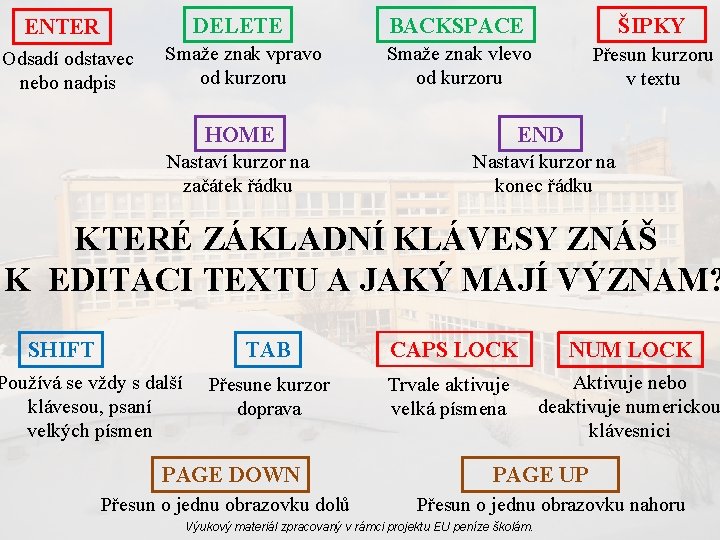
DELETE ENTER Odsadí odstavec nebo nadpis Smaže znak vpravo od kurzoru BACKSPACE ŠIPKY Smaže znak vlevo od kurzoru Přesun kurzoru v textu HOME Nastaví kurzor na začátek řádku END Nastaví kurzor na konec řádku KTERÉ ZÁKLADNÍ KLÁVESY ZNÁŠ K EDITACI TEXTU A JAKÝ MAJÍ VÝZNAM? SHIFT Používá se vždy s další klávesou, psaní velkých písmen TAB CAPS LOCK NUM LOCK Přesune kurzor doprava Trvale aktivuje velká písmena Aktivuje nebo deaktivuje numerickou klávesnici PAGE DOWN Přesun o jednu obrazovku dolů PAGE UP Přesun o jednu obrazovku nahoru Výukový materiál zpracovaný v rámci projektu EU peníze školám.

OZNAČENÍ TEXTU DO BLOKU BLOK JE OHRANIČENÍ URČITÉ ČÁSTI TEXTU, NA KTERÝ SE BUDOU VZTAHOVAT DALŠÍ ÚPRAVY PŘIPOMEŇME SI! NĚKTERÉ ZPŮSOBY OHRANIČENÍ TEXTU DO BLOKU • MYŠÍ • DVOJKLIK – označení jednoho slova • TROJKLIK – označení celého odstavce • CELÝ ŘÁDEK – kurzor myši nastav za levý okraj dokumentu – šipka je překlopena • CELÝ DOKUMENT – klávesa CTRL + A • KLÁVESAMI – klávesa SHIFT + šipky, klávesa ALT + myš Výukový materiál zpracovaný v rámci projektu EU peníze školám.
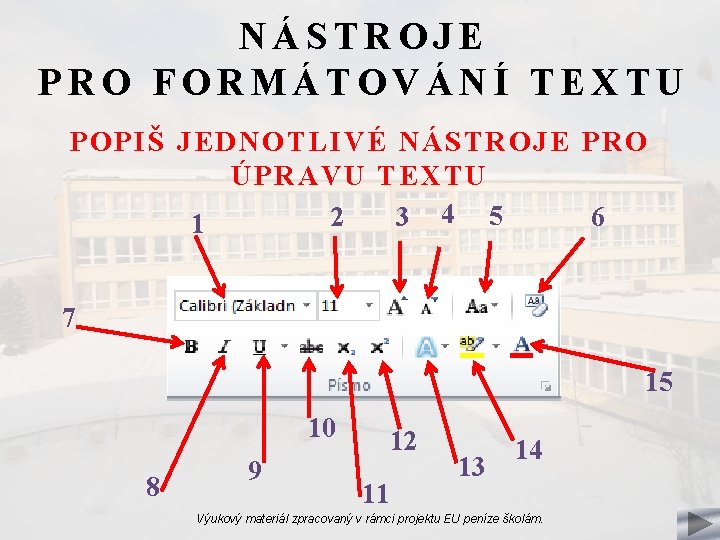
NÁSTROJE PRO FORMÁTOVÁNÍ TEXTU POPIŠ JEDNOTLIVÉ NÁSTROJE PRO ÚPRAVU TEXTU 2 3 4 5 6 1 7 15 10 8 9 12 11 13 14 Výukový materiál zpracovaný v rámci projektu EU peníze školám.

V DANÉM TEXTU PROVEĎ 1. ZMĚŇ TYP PÍSMA V CELÉM TEXTU NA ARIAL 2. ZMĚŇ VELIKOST PÍSMA V NADPISU NA 28 BODŮ 3. ČERVENĚ ZVÝRAZNI SLOVA MS WORD 2010 4. ZMĚŇ BARVU PÍSMA V CELÉM PŘEDPOSLEDNÍM ŘÁDKU NA MODROU 5. ZMĚŇ ŘEZ PÍSMA VE SLOVĚ DOKUMENTY NA KURZÍVU 6. ZMĚŇ ŘEZ PÍSMA VE SLOVĚ PROSTŘEDÍ NA TUČNÉ PÍSMO 7. ZMĚŇ ŘEZ PÍSMA VE SLOVĚ ZDOKONALOVAT NA PODTRŽENÉ PÍSMO 8. NASTAV PODTRŽENÍ VLNOVKOU A MODROU BARVOU U SLOVA PROGRAMU 9. NASTAV TEXTOVÝ EFEKT – LIBOVOLNÝ U SLOVA PRVNÍ 10. V POSLEDNÍM ŘÁDKU NASTAV VŠECHNA PÍSMENA VELKÁ Výukový materiál zpracovaný v rámci projektu EU peníze školám.

ŘEŠENÍ Editace textu v prostředí MS Word 2010 Toto je můj text, ve kterém se budu zdokonalovat v práci v prostředí MS Word 2010. Dříve jsem vypracovával všechny dokumenty bez základních pravidel o formátování textu, ale dnes se začínám učit psát dokumenty podle všech norem. Prostředí programu se mi líbí a doufám, že se naučím ovládat a znát i jiné FUNKCE NEŽ POUHÉ PSANÍ TEXTU. Výukový materiál zpracovaný v rámci projektu EU peníze školám.

ŘEŠENÍ NÁSTROJE PRO FORMÁTOVÁNÍ 1. 2. 3. 4. 5. 6. 7. 8. 9. 10. 11. 12. 13. 14. 15. NASTAVENÍ TYPU PÍSMA VELIKOST PÍSMA ZVĚTŠENÍ VELIKOSTI PÍSMA ZMENŠENÍ VELIKOSTI PÍSMA VELKÁ PÍSMENA VYMAZÁNÍ VEŠKERÉHO FORMÁTOVÁNÍ NASTAVENÍ ŘEZU TUČNÉHO PÍSMA NASTAVENÍ ŘEZU KURZÍVA NASTAVENÍ PODTRŽENÉHO PÍSMA PŘEŠKRTNUTÍ VYBRANÉHO TEXTU NASTAVENÍ DOLNÍHO INDEXU NASTAVENÍ HORNÍHO INDEXU TEXTOVÉ EFEKTY BARVA ZVÝRAZNĚNÍ TEXTU BARVA TEXTU Výukový materiál zpracovaný v rámci projektu EU peníze školám.
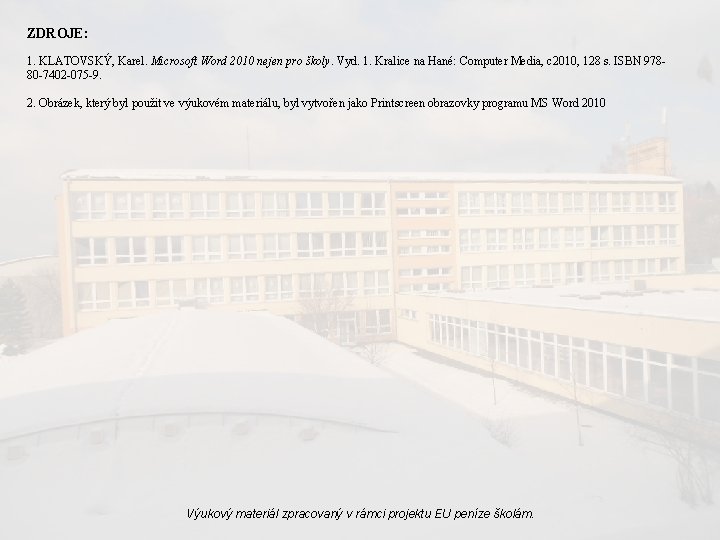
ZDROJE: 1. KLATOVSKÝ, Karel. Microsoft Word 2010 nejen pro školy. Vyd. 1. Kralice na Hané: Computer Media, c 2010, 128 s. ISBN 97880 -7402 -075 -9. 2. Obrázek, který byl použit ve výukovém materiálu, byl vytvořen jako Printscreen obrazovky programu MS Word 2010 Výukový materiál zpracovaný v rámci projektu EU peníze školám.